年間 PC メンテナンス: 待たないべき 4 つの理由! 🔧✨
🔍💻 このガイドでは、PCを一年中最高の状態に保つための、年次メンテナンスの診断と実施方法を学びます。手順に従って、変更を加えるたびに結果を確認してください。💪🔧🛡️

🔧 年間メンテナンス: PC には愛情 (と予防) が必要です 💻❤️
📌 始める前に:
- 💾 データをバックアップしてください。
- ⚡ 機器の電源をオフにして、電源から外します。
- 🖐️ 金属表面に触れることで静電気 (ESD) を放電します。
- 🛡️ 機器を開ける前に、製造元の保証を確認してください。
コンピューターのメンテナンスは、健康や車のメンテナンスと同じくらい大切だということをご存知ですか?🚗💨 コンピューターは、将来のトラブルを防ぐために定期的なメンテナンスが必要です。仕事、学校、娯楽など、どんな用途でパソコンを使う場合でも、最高の相棒であり続けるための秘訣をご紹介します。
🔋 1. バッテリー: 決して無視しないでください ⚡
現代のリチウム電池には、充電と放電を管理するインテリジェントな回路が搭載されています。これにより、過充電のリスクなく接続を維持できますが、寿命を延ばす方法もあります。💡
 過負荷に関する誤解❌
過負荷に関する誤解❌
ノートパソコンをコンセントに差し込んだままにしておくと必ずバッテリーが損傷するというのは誤解です。現在のシステムでは、100%で主電源を使用して充電が停止します。🔋
👉 推奨手順:
- 🔋 部分放電: 週 2 ~ 3 回、再充電する前に 20% まで下げます (その週にバッテリーを使用した場合)。
- 🌬️ ノートパソコンを平らで通気性の良い場所に置いて過熱を防ぎましょう。
📚 追加リソース: Apple公式推奨事項 .
🌀 2. 換気:ほこりを無視しないでください。 🧹💨
換気が不十分な機器は過熱して損傷する可能性があります。ファンにほこり、湿気、ペットの毛が付着すると危険です。🌡️💥
 👉 推奨手順:
👉 推奨手順:
- 🛠️ 内部クリーニング: 経験豊富な方は、年に 1 回、ユニットを開いて圧縮空気でクリーニングしてください (手袋を着用し、繊細な部品には注意してください)。⚠️ 不明な場合は、信頼できる技術者にご相談ください。
- 🧼 ほこりや煙のない空間を保ってください。🚭
💾 3. ハードドライブ: 思い出(と重要なデータ)を保存する 📂✨
保管は重要です。 ソリッドステートドライブ 高速ですが、容量に制限があります。容量が不足するとエラーが発生し、速度が低下します。😵💫
 👉 推奨手順:
👉 推奨手順:
- 💾 Time Machine、iCloud、Google Drive などによる定期的なバックアップ。
- 📊 スペースを監視し、 不要なファイルを削除する または外付けドライブを使用します。
🚨 警告: ディスクが完全にいっぱいにならないようにしてください。ディスクが完全にいっぱいになると、起動できなくなる可能性があります。
🔁 4. オンとオフの切り替え: ベストプラクティスは何ですか? 🔄⚡
選択は用途によって異なります。
👉 推奨手順:
- 🔄毎日の使用:電源を切る必要はありませんが、週に一度再起動してリフレッシュしてください。 コンポーネント.
- 💤 時々使用する場合: 電力を節約し、バッテリーを節約するために電源をオフにします。
🆘 うまくいかなかったり、深刻な問題が見つかった場合 🔧
機器に異常な音、焦げた臭い、物理的な損傷、またはデータ損失が発生している場合は、信頼できるサービス センターにお問い合わせください。
🌟 PC を大切にすれば、PC もあなたを大切にしてくれます! 🌟
#メンテナンスPC #テクノロジー信頼性
🔥 チームを作る 長持ちして機能する より良い。 今すぐ始めましょう! 🔥



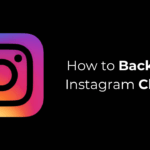


















非常に良い記事、まさに私が探していたものです。
コメントありがとうございます、デューイさん。毎年恒例の PC メンテナンスに関する記事がお役に立ったと伺い、大変嬉しく思います。コンピュータを良好な状態に保つことは、故障を防ぎ、長期にわたり最適なパフォーマンスを確保するために不可欠です。この情報が皆様のお役に立てれば幸いです。